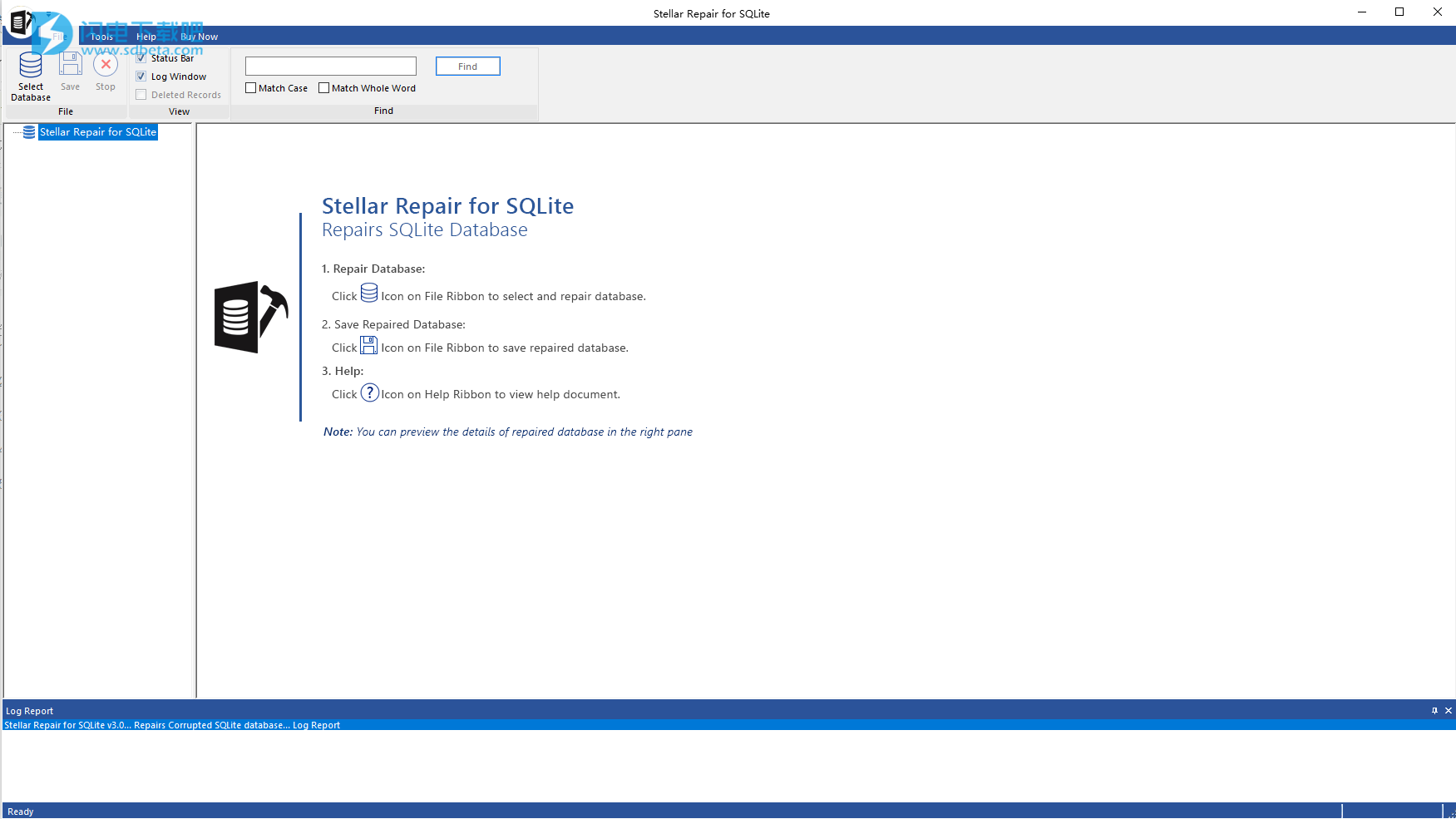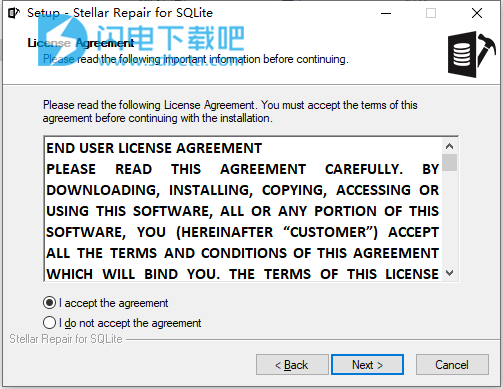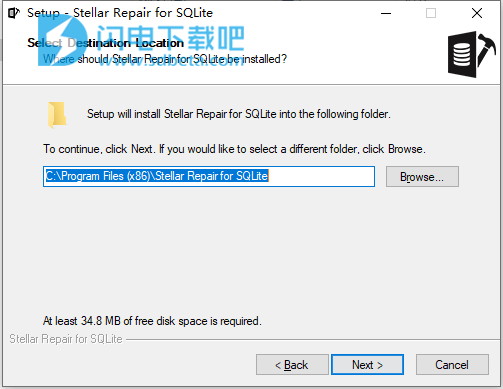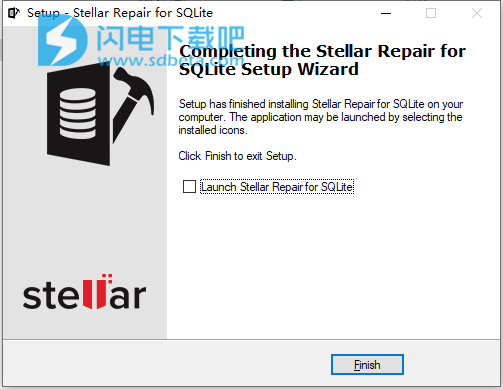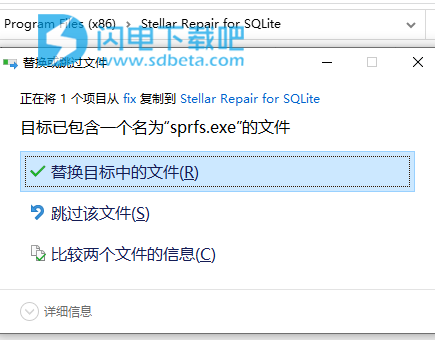Stellar Repair for SQLite破解版是一款易于使用的数据库修复工具,使用可以安全且无损的方式修复损坏或损坏的SQLite数据库db,SQLite,db3和SQLite3文件。数据库日常使用过程中,由于各种原因,例如病毒攻击,意外的系统关闭,媒体读取错误等,SQLite数据库文件db,SQLite,db3和SQLite3可能会损坏或损坏。用于SQLite的Stellar Repair使用强大的算法对db,SQLite,db3和SQLite3文件进行彻底扫描,以便修复尽可能多的数据。该软件永远不会删除或修改原始数据,即使损坏严重的文件也可以得到最佳修复。修复之后,Stellar Repair for SQLite会以树状结构预览所有数据。用户可以查看所选数据库的组件,并可以保存所需的组件。该软件还在“日志报告”窗格中显示正在进行的过程的详细信息。这些详细信息可以另存为文本文件。全新破解版,含破解补丁,有需要的朋友不要错过了!
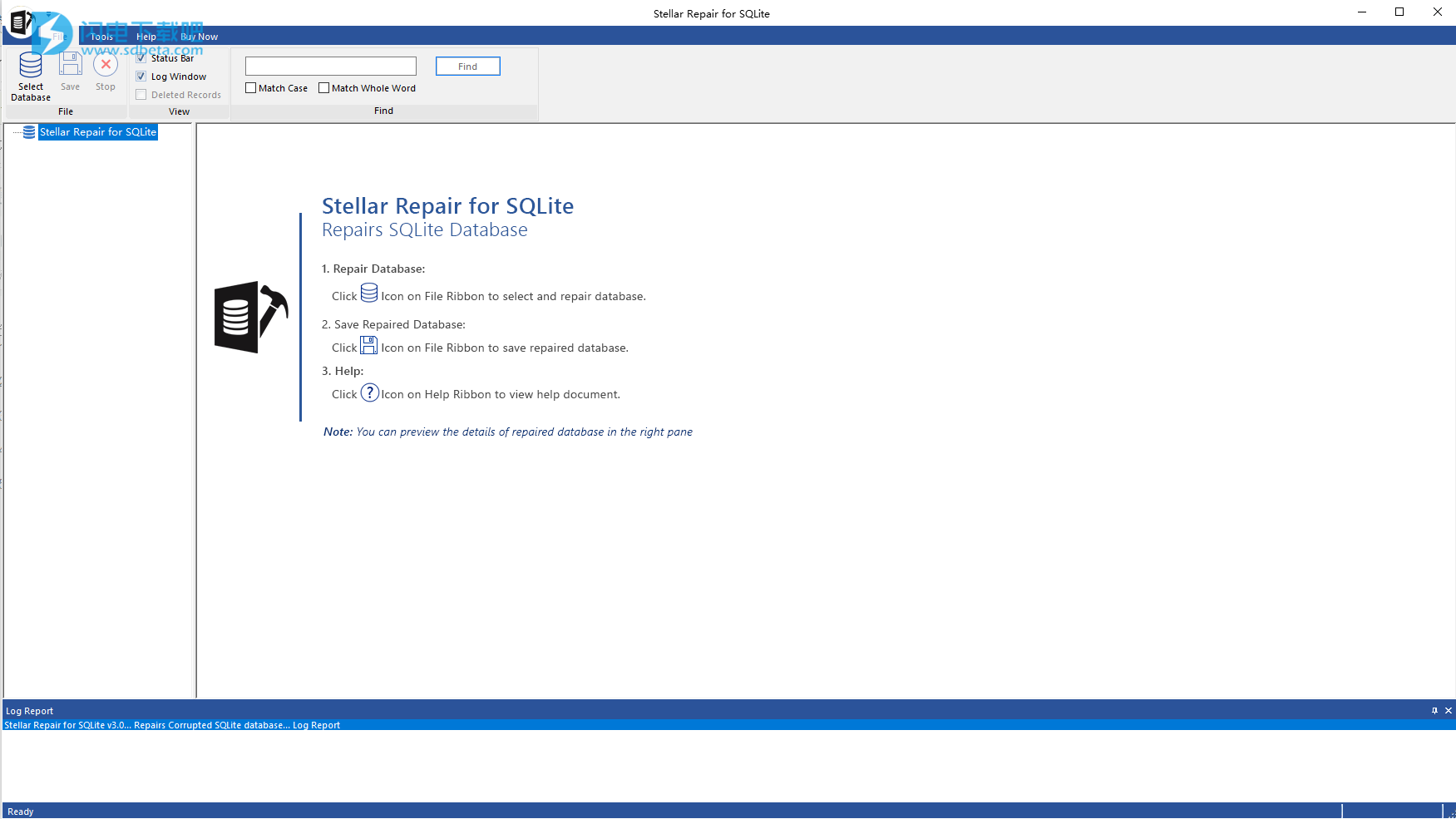
安装激活教程
1、在本站下载并解压,如图所示
2、双击Setup.exe运行安装,勾选我接受协议
3、选择软件安装位置
4、安装完成,退出向导
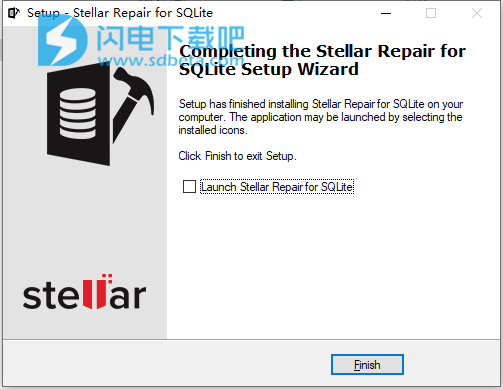
5、将sprfs.exe复制到安装目录中,点击替换目标中的文件,默认路径C:\Program Files (x86)\Stellar Repair for SQLite
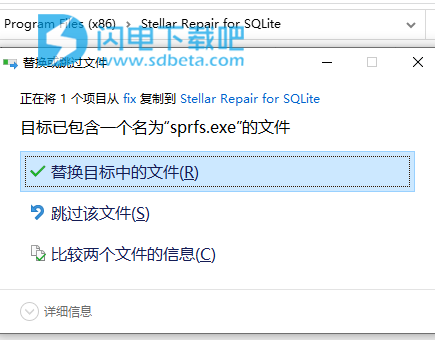
软件特色
1、修复表,视图,触发器和索引。
2、维修主键和唯一键。
3、修复预定义的默认值和默认值。
4、修复已删除记录的选项。
5、选择在计算机中查找db,SQLite,db3和SQLite3文件进行扫描。
6、支持快速扫描算法。
7、在保存之前显示可修复数据库对象的预览。
8、查找选项以在预览时搜索数据库项。
9、支持修复数据库后创建单独的日志报告。
10、支持SQLite最高版本3.27.2。
11、与Windows 10,Windows 8.1,Windows 8和Windows 7兼容
软件功能
1、修复SQLite数据库文件
SQLite数据库可能由于病毒攻击,突然的系统关闭和媒体读取错误等原因而损坏。SQLite的Stellar Repair可帮助修复损坏或损坏的SQLITE数据库。它扫描数据库文件并从损坏的数据库中恢复所有对象。强大的SQLite修复工具还可以修复严重损坏的数据库文件。
2、恢复已删除的记录
SQLite数据库修复软件提供了一个选项,可以在修复SQLite数据库文件时包括已删除的记录以进行恢复。选择该选项后,该软件甚至可以恢复以前已损坏的那些已删除的记录。恢复删除的记录后,软件将它们整理在修复的文件中。
3、修复不同的数据库对象
该SQLite数据库恢复软件可以恢复数据库的不同组件,包括表,视图,触发器和索引。它还恢复表的主键和唯一键。使用该软件,可以修复和恢复预定义的默认值和数据库的默认值。
4、保存之前预览数据库对象
由软件修复的所有文件都可以在保存之前进行预览。在三窗格预览窗口中显示每个已修复且状态良好的数据库组件。这有助于选择和保存仅需要的特定数据库项目,从而节省了存储空间和时间。还有一个“查找”选项,可帮助您根据特定的关键字查找数据库组件。
清洁三窗格视图
使用SQLite数据库恢复软件的三窗格视图,可以非常轻松地查看不同的数据库组件以及每个组件中保存的数据。屏幕的左侧窗格具有以树状结构列出的数据库对象,右侧窗格显示存储在选定数据库对象内部的所有记录和数据,而底部窗格显示整个修复过程的日志报告。
5、完整的日志报告
SQLite恢复工具会生成整个修复过程的日志报告。如果您要分析数据和数据库中完成的修复过程,这些功能可能非常有用。可以在软件底部窗格中直接查看此报告。您还可以保存整个日志报告,以备将来使用。如果新的修复过程需要日志,还可以选择清除日志。
6、查找数据库组件
该SQLite数据库修复软件具有“查找选项”,这使得在修复的项目中查找数据库组件变得非常容易。在预览窗口中会出现“查找”选项。还提供了“匹配大小写”选项和“查找”选项,以进一步降低搜索范围。
7、保存恢复的数据
恢复过程完成后,SQLite的Stellar Repair将列出所有已修复并准备保存的数据库项目。用户可以选择并以.db或.sqlite格式保存数据。该软件还提供了重新创建新数据库的选项,该数据库中仅包含已修复的文件。
使用帮助
1、选择并修复SQLite数据库文件
SQLite的Stellar Repair可让您从计算机中选择SQLite数据库db,SQLite,db3和SQLite3文件进行修复。如果您不知道确切位置,则可以使用“搜索”选项来搜索文件。选择后,Stellar Repair for SQLite将修复数据库并提供数据库内容的预览。
要浏览并选择db,SQLite,db3和SQLite3文件,请按照以下步骤操作:
通过单击“文件”功能区中的“选择数据库”图标,打开“选择数据库”对话框。
在“选择数据库”对话框中,单击“浏览”。
出现打开对话框。浏览并选择所需的文件,然后单击“打开”。
如果要修复已删除的记录,请选中“包括已删除的记录”复选框。
单击修复按钮以开始修复过程。
修复过程完成后,将出现一条消息,指示该过程成功完成。
SQLite的Stellar Repair可让您在计算机中搜索SQLite数据库db,SQLite,db3和SQLite3文件。使用“搜索”选项,您可以在计算机的驱动器和子文件夹中搜索SQLite数据库文件。但是,一次只能选择一个驱动器来搜索SQLite数据库文件。
要从您的计算机中查找db,SQLite,db3和SQLite3文件,请按照以下步骤操作:
通过单击“文件功能区”中的“选择数据库”图标,打开“选择数据库”对话框。
单击搜索,然后选择要搜索db,SQLite,db3和SQLite3文件的驱动器或文件夹。单击确定。
搜索完成后,将显示“搜索完成”对话框,向您显示找到的SQLite数据库的数量。单击确定。
显示在所选驱动器或文件夹中找到的SQLite数据库文件的列表。从此列表中选择要修复的文件。
注意:如果要清除搜索结果,请单击“清除列表”按钮。
如果要修复已删除的记录,请选中“包括已删除的记录”复选框。
单击修复按钮以开始修复过程。
修复过程完成后,将出现一条消息,指示该过程成功完成。
2、预览并保存SQLite数据库(DB/SQLITE)文件
成功完成修复过程后,Stellar Repair for SQLite将显示损坏的数据库文件的预览。左窗格以树状结构显示文件的项目列表(表,视图,触发器和索引),右上方窗格显示所选项目的内容,底部窗格显示日志报告,如下图所示:
默认情况下,所有复选框均处于选中状态。要预览项目的内容,请在左窗格的树视图中单击它。
要保存修复的SQLite数据库文件:
修复过程完成后,单击“文件”功能区中的“保存”选项。
将打开“保存数据库”对话框。单击浏览,然后选择保存修复文件的目标,然后单击确定。
单击“保存”以保存修复的SQLite数据库文件。该文件将以相同的格式保存。
例如,如果您选择了.db扩展名文件,则该文件将仅以.db格式保存。其他格式也一样。
如果不想在保存过程完成后自动打开目标文件夹,请取消选中“保存后自动打开目标文件夹”。复选框。
成功完成该过程后,将出现“保存完成”对话框。单击确定。
3、在树中查找特定项目
SQLite的Stellar Repair提供了在树状视图中查找特定项目的选项。修复过程完成后,出现搜索栏和预览窗口,如下所示:
要查找特定项目,请在“查找树项目”文本框中输入其名称,然后单击“查找”按钮。如果该项目存在于数据库中,则会在树中突出显示。使用前进和后退按钮在树中移动。
要缩小搜索结果的范围,可以选择“区分大小写”或“匹配整个单词”复选框。
4、保存日志报告
借助用于SQLite的Stellar Repair,您可以保存日志报告,以在以后分析修复过程。您可以在用户界面底部查看该过程的日志。如果此窗格不可见,则可以通过选择“文件”功能区的“视图”部分中的“日志窗口”复选框来启用它。
要保存日志报告:
从工具功能区,选择保存日志。
在“另存为”对话框中,选择要保存日志报告的位置。单击保存。
要清除日志报告:
从工具功能区,选择清除日志